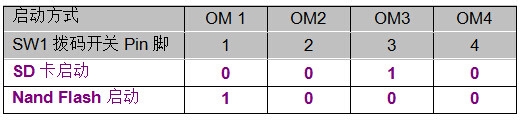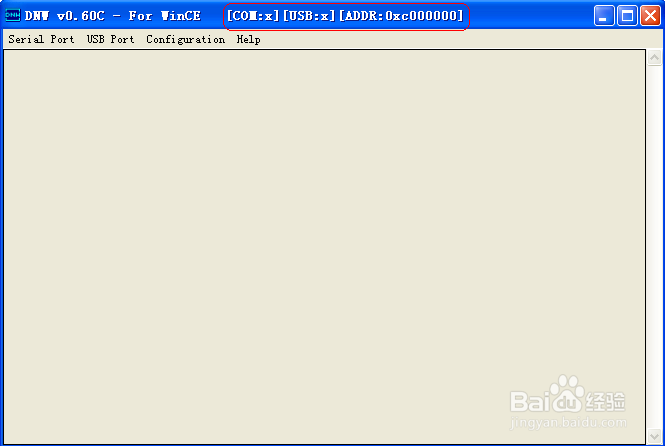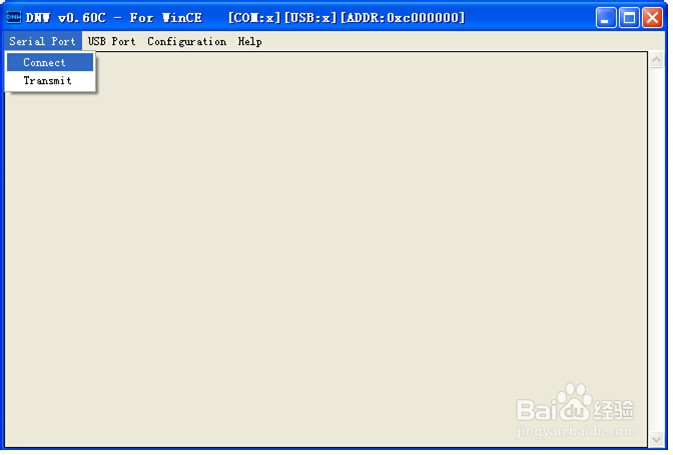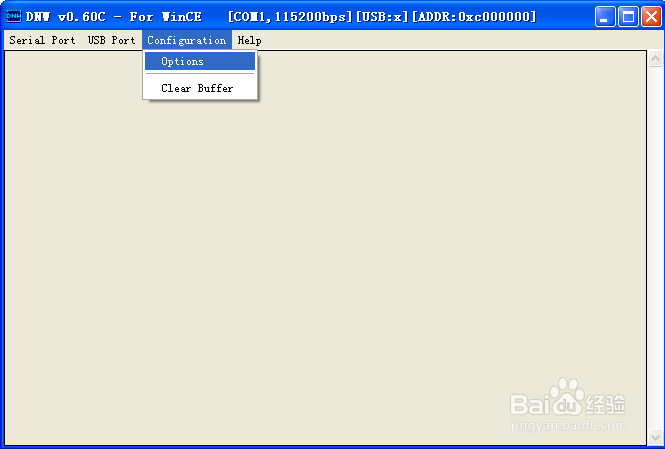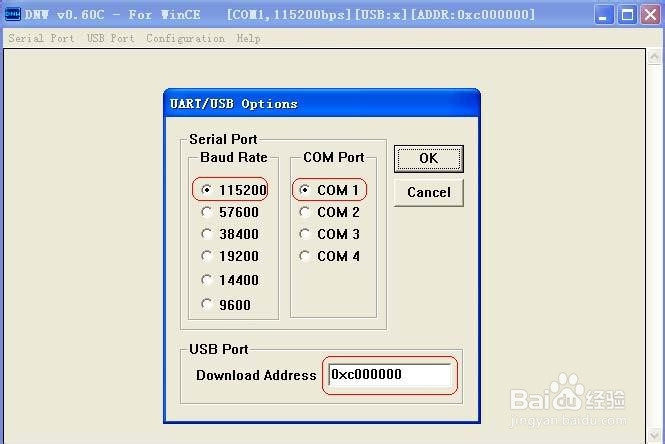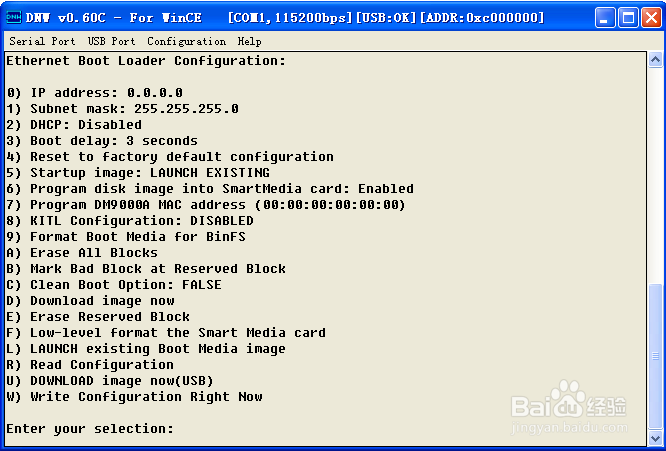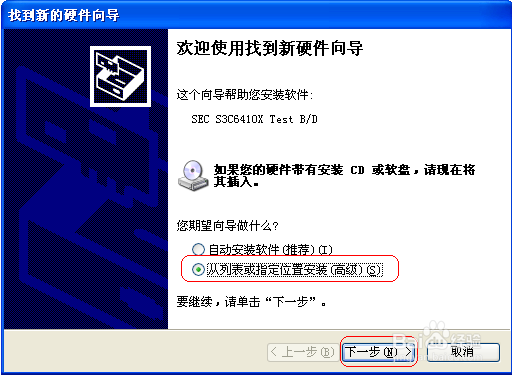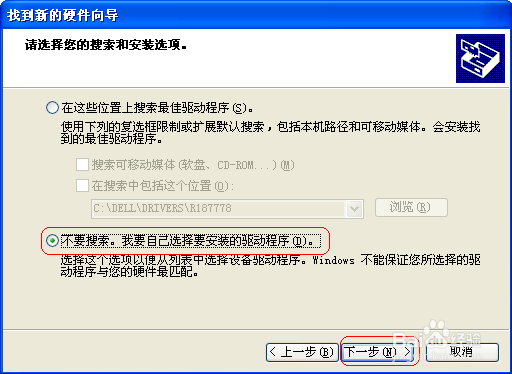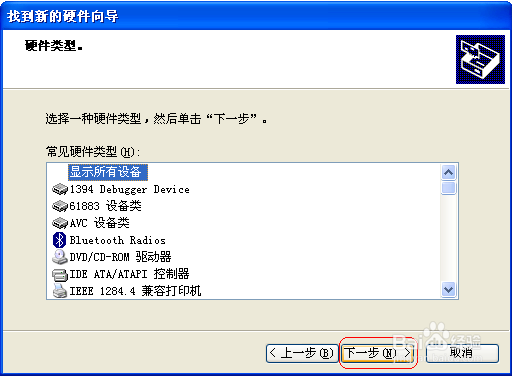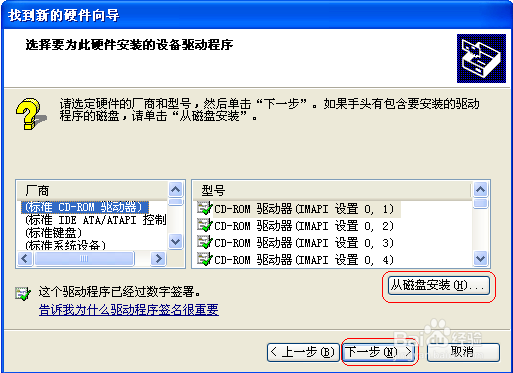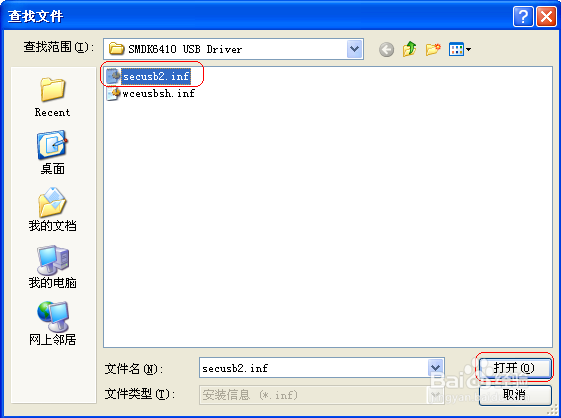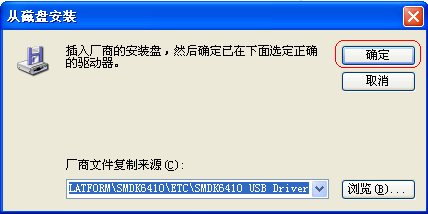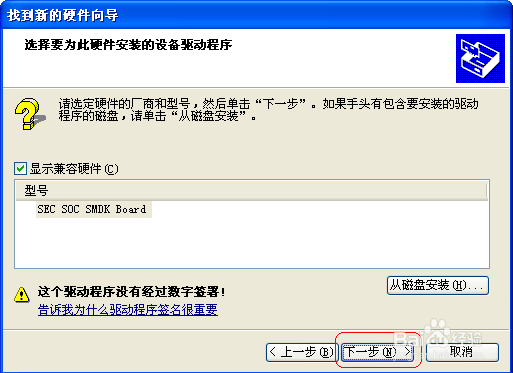友坚2416开发板上如何启动SD boot
1、设置SD启动模式UT2416B外狒芙梨V02开发板支持两种方式引导系统启动:SD卡引导方式和NandFlash引导方式。两种启动方式通过设置拨码开关SW1的1~4位来实现。
2、开发板上有两个SD卡槽,SDCH0用于SD卡启动。只有“SDCH0”标号的卡槽可以用来作为SD卡引导,“SDCH1”标号的卡槽是不能作为SD卡引导的。
3、启动SDboot内核烧写包括以下几个步骤
4、豹肉钕舞设置硬件拨码开关SW1为SD启动模式2、将SD启动代码烧写到SD卡中3、开机,启动系统(从SD卡启动),3秒内按空格键,进入EBOOT选项界面4、安装USB下载驱动 5、将block0img.nb0烧写入NandFlash中6、重启系统(从SD启动),3秒内按空格键,进入EBOOT选项界面7、将EBOOT.bin烧写入NandFlash中8、设置硬件拨码开关SW1为NandFlash启动模式9、重启系统(此时从NandFlash启动),3秒内按空格键,进入EBOOT选项界面10、将NK.bin烧写入NandFlash中【注:初次烧写或NandFlash中启动代码被擦除掉时,须通过SD启动,然后将启动代码烧写到NandFlash,之后启动就可以不需要SD卡了。】
5、下面详细介绍烧写步骤:1、将SD卡插入HSMMC卡槽(非SD卡槽)2、连接开发板与PC机之间的串口线3、打开光盘中\工具软件\DNW.exe4、设置DNW
6、◆点击“Serialport”->“Connect”
7、◆点击“Configuration”->“Options”◆点击“Configuration”->“Optio荏鱿胫协ns”,BaudRate:115200,COMPort:COM1,◆DownloadAddress:0xc000000
8、开机,启动系统(从SD卡启动),3秒内按空格键,进入EBOOT选项黢茕茚痔界面如果PC未装USB下载驱动,PC端会发现新硬件,并自动弹出安装对话框。如果已经安装USB下载驱动,则跳过下面第4步:安装USB下载驱动
9、安装USB下载驱动选择“从列表或指定位置安装”,“下一步”。
10、选择“不要搜索。我要自己选择要安装的驱动程序”,“下一步”。
11、“下一步”
12、选择“从磁盘安装”,“下一步”。
13、选择“浏览”
14、添加“\工具软件\USB驱动\USB下载驱动\secusb2.inf”,◆点击“打开”
15、点击“确定”
16、点击“下一步”
17、点击“完成”USB下载驱动安装完毕后,可以通过USBDevice接口进行下载并烧写image到nandflash了